Cómo instalar manualmente un controlador en Windows 11/10

- 2134
- 328
- Berta Solano
Cada computadora tiene múltiples controladores que permiten que el hardware y el software se comuniquen con el sistema operativo. Estos impulsores deben actualizarse con frecuencia para proporcionar beneficios de seguridad, actualizaciones funcionales y correcciones para problemas técnicos.
En general, Windows instala automáticamente los controladores según sea necesario. Sin embargo, este no siempre es el caso, por lo que en este artículo, cubriremos cómo puede instalar manualmente un controlador en Windows 10 y 11.
Tabla de contenido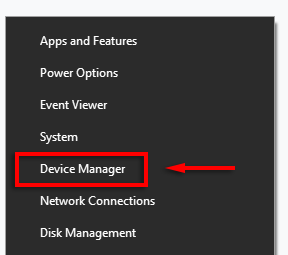
- Desplácese por la lista hasta que encuentre el dispositivo que necesita actualizar. Haga clic con el botón derecho (o haga doble clic) en el dispositivo y seleccione Actualizar controlador. Alternativamente, puede seleccionar Propiedades y hacer clic Actualizar controlador bajo la Conductor pestaña. Puede desinstalar y reinstalar los controladores de esta pestaña si el nuevo controlador no resuelve sus problemas.
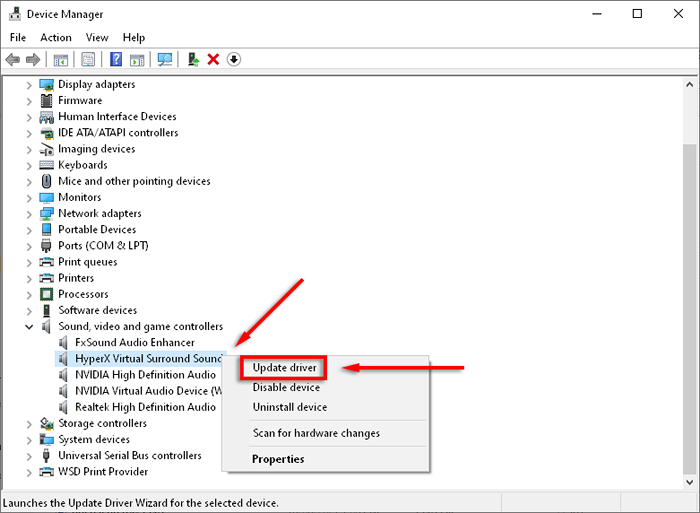
- Hacer clic Buscar automáticamente los controladores.
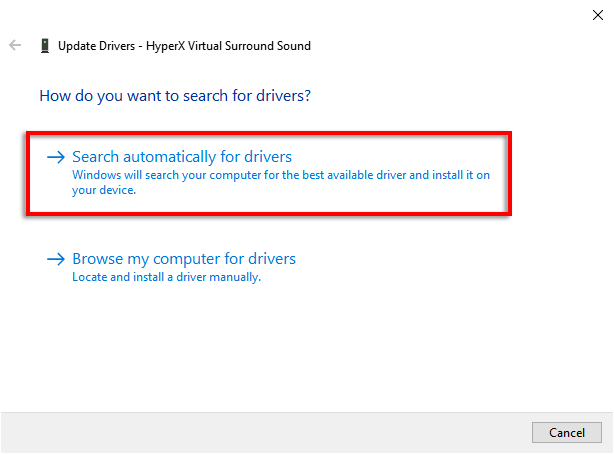
- Esto intentará encontrar actualizaciones disponibles para el dispositivo.
- Si esto no funciona, tendrá que obtener el último controlador manualmente dirigiéndose al sitio web del fabricante. Deberá buscar el modelo de dispositivo o el código de serie específico y seguir las instrucciones del sitio web para encontrar y descargar la última versión del controlador para su dispositivo. Es posible que deba desempaquetar el archivo zip antes de continuar.
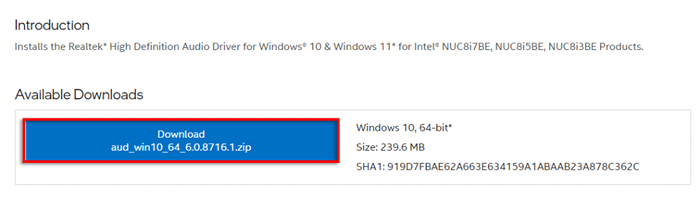
- Verifique que el controlador sea más nuevo que su controlador actual. Para hacerlo, abra Administrador de dispositivos > Propiedades. En el menú emergente, debería ver la versión del controlador.
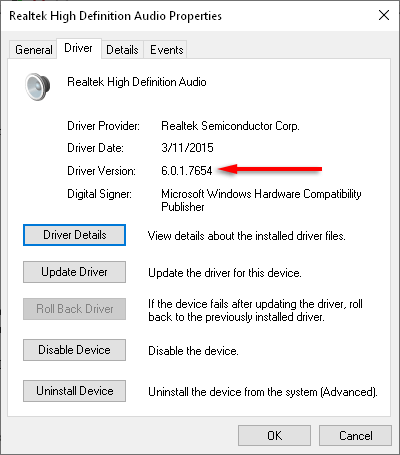
- Una vez que haya descargado los nuevos archivos del controlador, es hora de instalarlo. Navegar a Administrador de dispositivos > Actualizar controlador de nuevo.
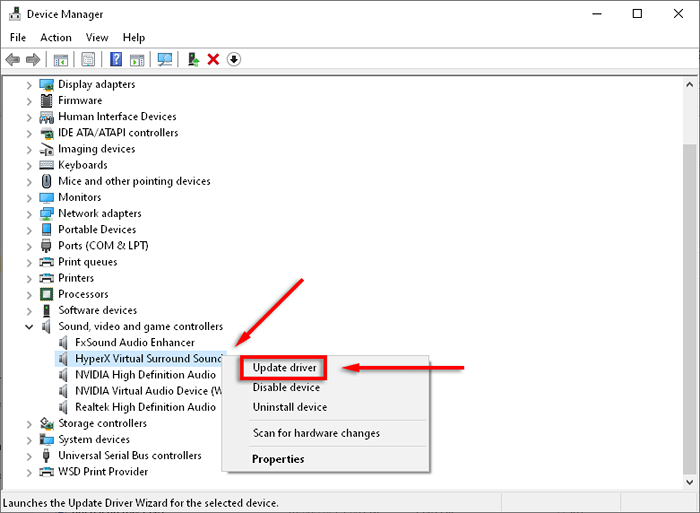
- Seleccionar Explore mi computadora para conductores.
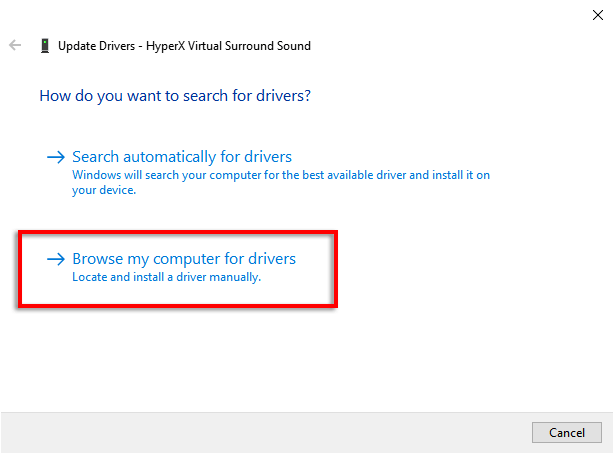
- Hacer clic Navegar.
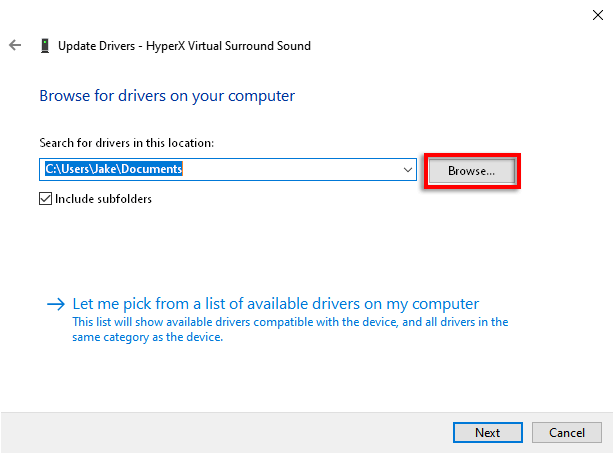
- Navegue a la carpeta con los controladores descargados, asegúrese de Incluir subcarpétas está marcado y presiona DE ACUERDO.
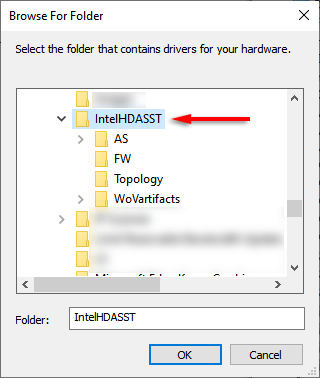
- Hacer clic Próximo.
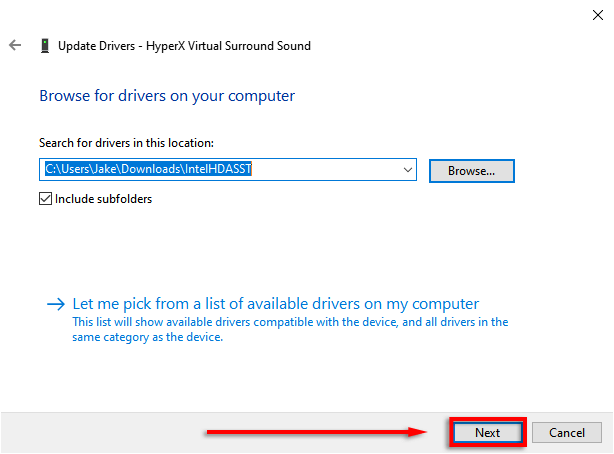
- Hacer clic Cerca. El asistente ahora debería instalar el controlador.
Cómo actualizar manualmente a sus controladores en Windows 11
La actualización de los controladores en Windows 11 es esencialmente idéntico a Windows 10, pero tiene una capacidad adicional para actualizar sus controladores a través de la aplicación Configuración.
La forma más fácil de encontrar actualizaciones del controlador de dispositivos en Windows 11 es a través de la aplicación Configuración.
- Prensa Ganar + yo abrir Ajustes.
- Seleccionar actualizacion de Windows.
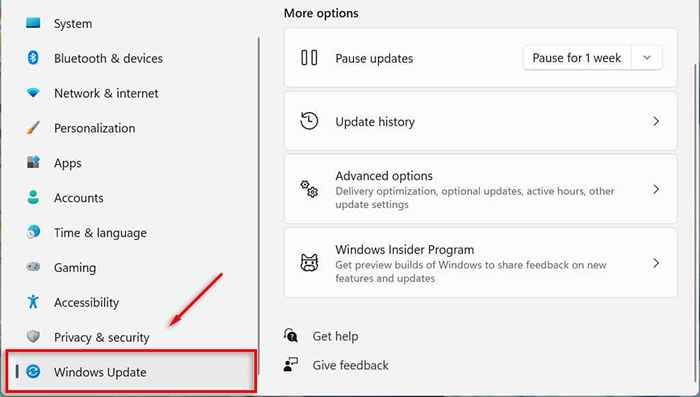
- Hacer clic Opciones avanzadas.
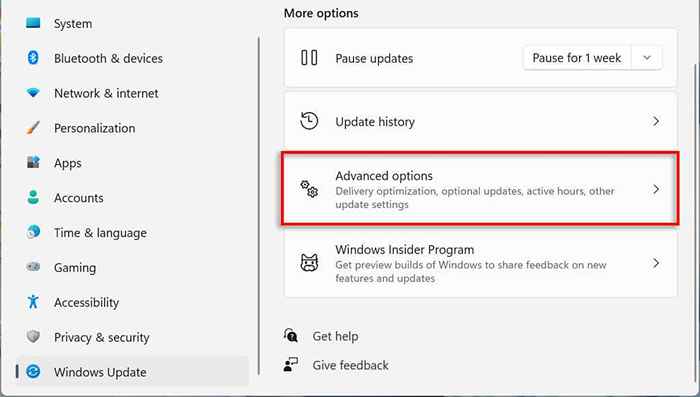
- Desplácese hacia abajo hasta el Opciones adicionales Sección y haga clic Actualizaciones opcionales.
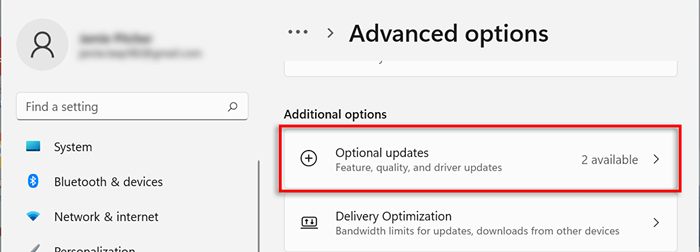
- Seleccionar Actualizaciones de controladores.
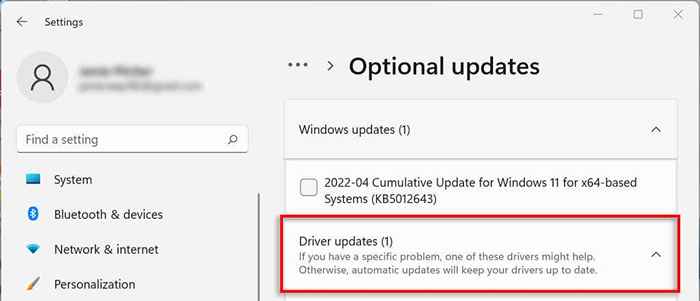
- Verifique el controlador que desea instalar y haga clic en Descargar e instalar.
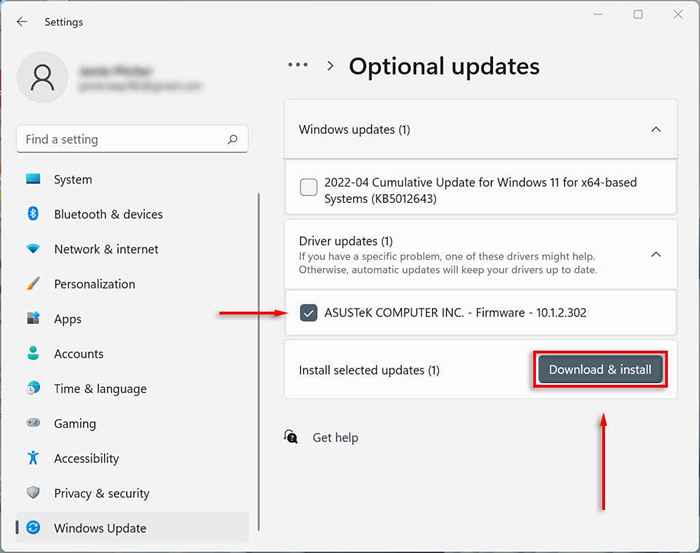
Cómo actualizar manualmente su controlador de gráficos
Los controladores de tarjetas gráficas son probablemente los más actualizados. Si eres un jugador, quieres mantenerte al tanto de estas actualizaciones, ya que le darán a tu PC una ventaja competitiva en muchos de los últimos juegos.
Los fabricantes de tarjetas de video generalmente tienen su propio software desde el cual puede descargar fácilmente los controladores. Los fabricantes de tarjetas gráficas más comunes incluyen:
- Nvidia: experiencia de Nvidia GeForce
- Intel: Intel Driver & Support Assistant
- AMD: Software AMD: Adrenalin Edition
Dependiendo de su tarjeta gráfica, descargue el software del fabricante y siga sus instrucciones para descargar e instalar los últimos controladores.
Por ejemplo, con GeForce, seleccione el Conductores pestaña y haga clic INSTALACION RAPIDA.
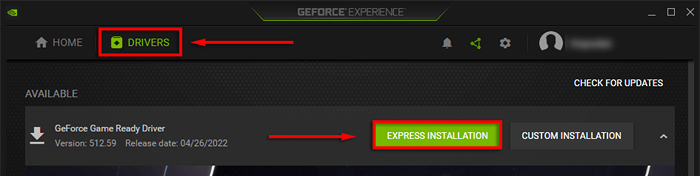
Configure su PC para actualizar los controladores de dispositivos automáticamente
Seamos realistas: es fácil olvidar actualizar el software del controlador. Afortunadamente, no importa qué versión de Windows use, es bastante fácil actualizar a sus controladores manualmente. Aún mejor, Microsoft Windows ofrece una forma de actualizar automáticamente los controladores de su dispositivo para que no tenga que preocuparse.
- « ¿Cuál es el registro de Windows (y qué puede hacer con él)??
- 13 Se corrige cuando Windows 11 Wi-Fi no aparece »

